Metody błędów systemu Windows nie były możliwe do utworzenia lub znalezienia sekcji systemowej podczas instalacji systemu Windows

- 3031
- 463
- Wiara Kita
Uruchomienie procedury instalacji systemu systemu Windows jest dalekie od zawsze łatwo i płynnie przechodzenia. W drodze do udanej instalacji systemu operacyjnego na komputerze pojawia się wiele trudności. Jednym z nich jest błąd utworzenia sekcji systemowej, jeśli sala operacyjna jest umieszczona na czystym dysku, lub błąd wyszukiwania istniejącej sekcji podczas instalowania systemu Windows na komputerze roboczym. Błąd na pierwszy rzut oka wydaje się dość specyficzny, ale w rzeczywistości we wczesnych wersjach Winda wystarczyło, aby ponownie rozpocząć instalację, aby proces ten trwał. Teraz ta metoda jest zatem bezużyteczna, aby wyjść z tej sytuacji, musisz wiedzieć, jaki był powód tego powiadomienia.

Przyczyna pojawienia się błędu
Głównym przesłaniem wiadomości „Nie byliśmy w stanie utworzyć nowej sekcji systemowej ...” jest to, że z jakiegoś powodu instalator nie utworzył sekcji do opublikowania plików systemowych sali operacyjnej. W następujących standardowych sytuacjach pojawia się błąd:
- Powtórz procedurę i dokładnie przestudiuj okno na etapie, gdy instalator pyta, gdzie zamierzamy zainstalować system Windows. Jeśli system zawiera pojedynczy dysk (zwykle nazywa się go „dysk 0”) i nie jest oznaczony, to znaczy stały stos lub dysk twardy nie jest podzielony na sekcje, instalator śledzi takie sytuacje.
- Przed procedurą instalacji systemu Windows wydaje się, że zrobiłeś wszystko dobrze - sprawdziłeś i wyczyściłeś dysk, złamałeś go i sformatowałeś. Ale jednocześnie nie wzięli pod uwagę, ile miejsca fizycznego jest konieczne do zainstalowania określonego rozkładu systemu operacyjnego. Instalator może obliczyć rozmiar wolnej przestrzeni i, wraz z jego niedoborem, przerywa instalację z wycofaniem odpowiedniego ostrzeżenia.
- Komputer ma jedyny napęd (HDD lub SSD) i ma jedyną sekcję, która zajmuje całą przestrzeń dysku. Jest to możliwe, jeśli na przykład nabyłeś nowe medium i sformatowałeś go lub ten dysk był wcześniej drugi dysk w systemie, w którym przechowywano dane użytkownika. Błąd pojawi się, jeśli załadujesz instalator w trybie EFI, podczas gdy instalacja występuje na dysku GPT.
- Istnieje kilka dysków na komputerze (lub dysk flash jest określony przez bootloader jako dysk lokalny), ale musisz zainstalować system Windows na dysku 1, podczas gdy dysk 0 jest oznaczony na sekcjach, aby żadne z nich nie mogło być używane jako A system.
- Jeśli procedura instalacji jest przeprowadzana z zdejmowanego operatora (napęd flash, DVD), w pewnym momencie bootloader może postrzegać go jako cel. Aby temu zapobiec, w BIOS wskaż kolejność ładowania, tymczasowo umieszczając priorytetowo dla zdejmowanego napędu. W takim przypadku, zanim instalacja się zakończy, proces nie będzie prawidłowo.
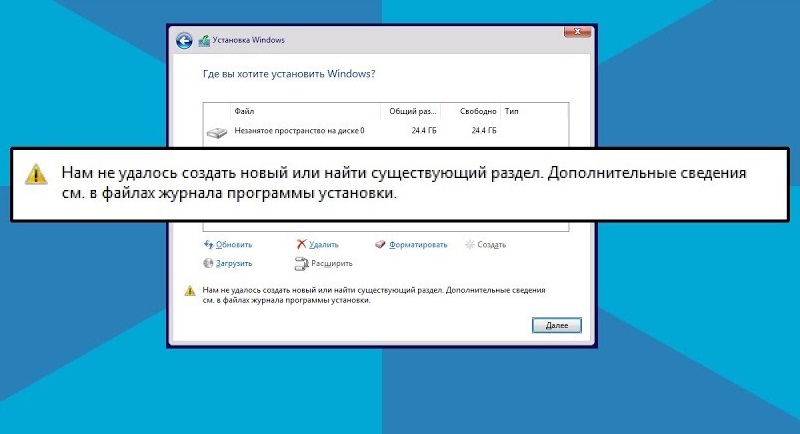
Jak naprawić błąd, jeśli nie ma ważnych danych użytkownika na dysku
Jeśli nie boisz się utraty ważnych danych, ponieważ z wyprzedzeniem zadbałeś o ich przeniesienie do usuniętego medium, problem pojawienia się wiadomości ”Program instalacyjny nie mógł utworzyć nowej (wykrywania istniejącej) sekcji” Jest to rozwiązane stosunkowo prosto i szybko:
- Na etapie wyboru sekcji dysku twardego możesz wybrać dowolny odpowiedni i usuń go, a następnie naciśnij przycisk „Kontynuuj”;
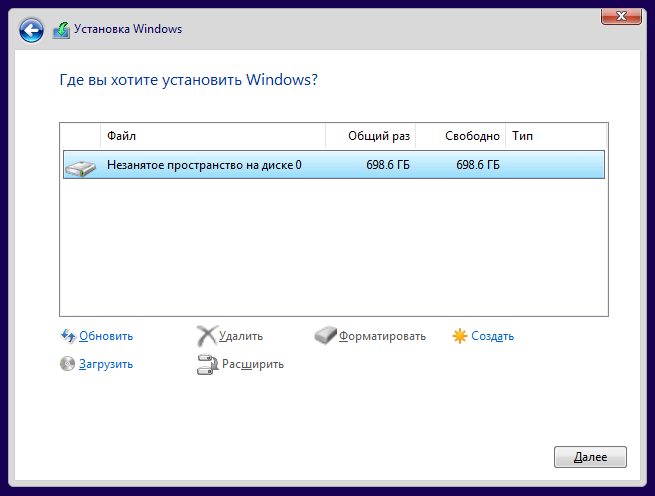
- Program instalacyjny zaoferuje utworzenie nowej sekcji, wskazując odpowiedni rozmiar, po czym proces instalacji będzie kontynuowany w trybie normalnym.
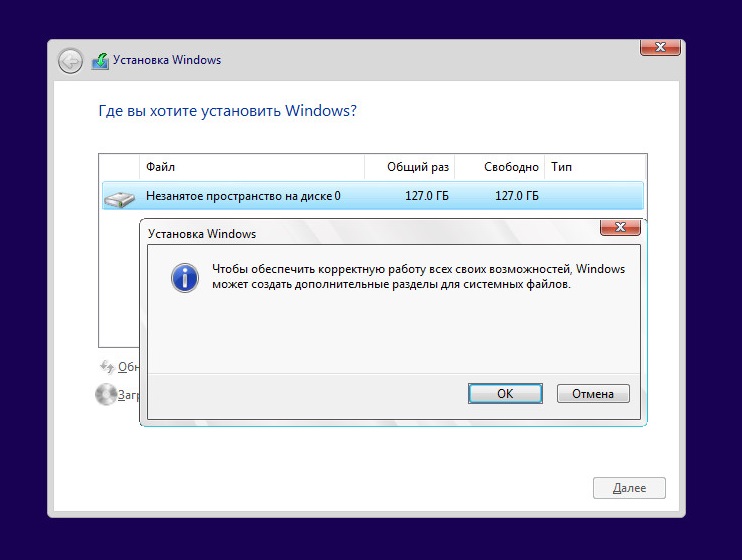
Korekta błędu na dysku z ważnymi danymi
Niemożność utworzenia nowej sekcji systemowej na dysku, który wcześniej służył do przechowywania danych użytkownika, wymaga odpowiedniego podziału na sekcje - system musi mieć wolumin wystarczający do udanej instalacji systemu Windows. Dla początkujących zalecamy, abyśmy użyli do tego narzędzia stron trzecich, w których proces przygotowania dysku jest prawie całkowicie zautomatyzowany, więc szanse na myślenie czegoś jest minimalne. Więcej przygotowanych użytkowników może korzystać ze standardowych środków systemu Windows. Najważniejsze jest zrozumienie, co robisz. Rozważ w krótkich obu metodach.
Korzystanie z polecenia systemu operacyjnego diskpart
Narzędzie Dyskpart Windows - standardowe narzędzie systemu operacyjnego do przygotowywania sekcji pamięci masowej. Pomoże, gdy pojawi się komunikat ostrzegawczy: „Nie było możliwe utworzenie nowej sekcji systemowej ani znaleźć istniejącego”. Masz więc dysk, utratę danych, na których jest wyjątkowo niepożądane dla Ciebie. Możesz użyć DiskPart do rozwiązania problemu, chociaż procedura lokalizacji będzie non -standardowa, ale dość działająca. Jeśli kiedykolwiek potrzebujesz ponownej instalacji systemu, musisz wziąć pod uwagę nietypowe bieżące okna konfiguracji. Więc zwracamy na twoją uwagę krok -brze -instrukcje:
- Uruchom instalator systemu operacyjnego po załadowaniu, wywołaj wiersz polecenia dla uruchamiania dyskpartowego (kombinacja klawiszy Shift+F10, na niektórych komputerach - Shift+Fn+F10);
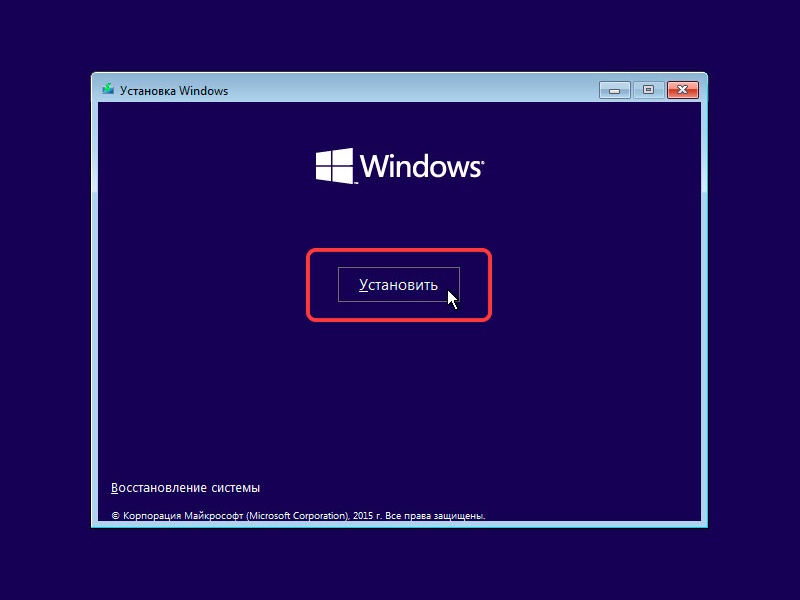
- Uruchom dyski dysków (polecenie dyskpart + „enter”);
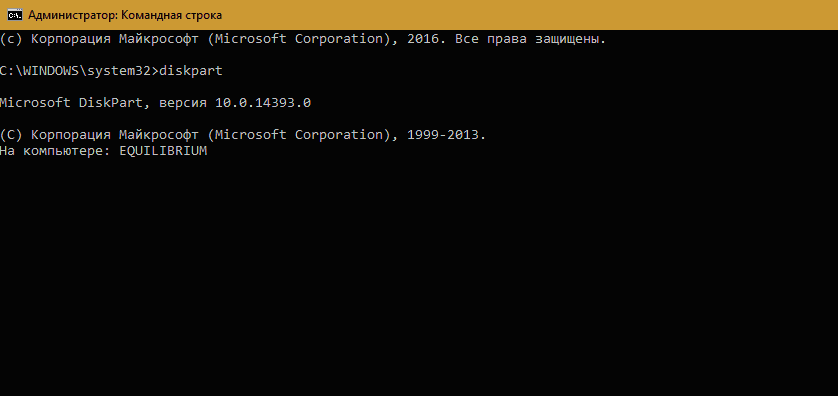
- Następne polecenie - „lista głośności”, zostanie wyświetlona liczba woluminów w systemie, musimy zapamiętać starszą liczbę (jeśli istnieje kilka podanych woluminów);
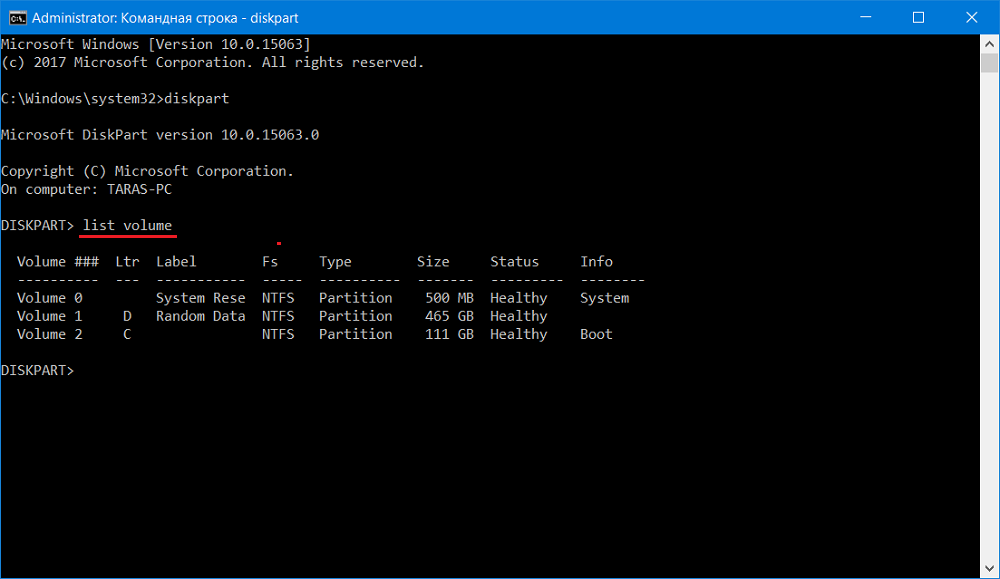
- W wierszu poleceń wpisujemy „Wybierz nr tomu_tom”, niezbędny warunek - tak że przy wskazanym objętości było co najmniej 700 MB wolnej przestrzeni;
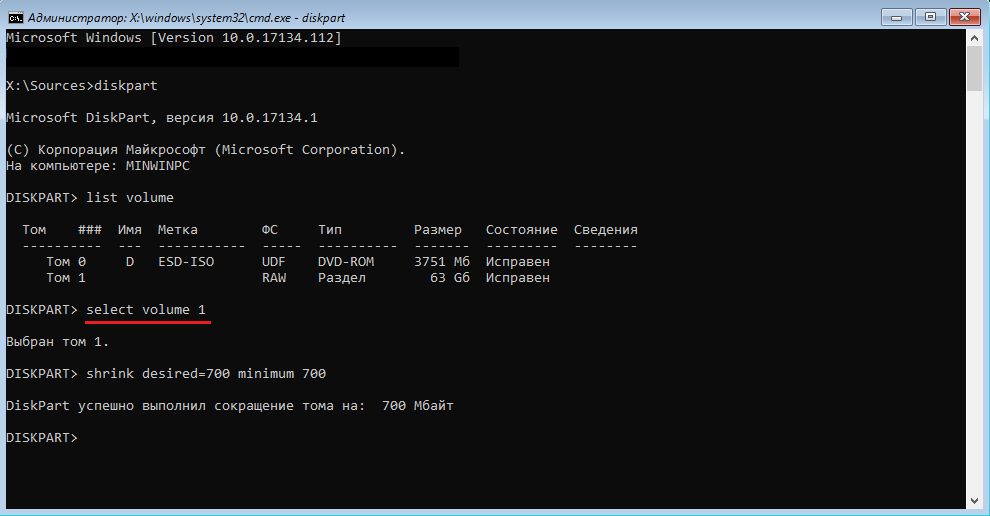
- Opuszczamy wiersz poleceń (zespół wyjściowy);
- W oknie instalacji systemu Windows wybierz bieżący, na którym system operacyjny zostanie zainstalowany, błąd nie powinien się pojawiać, a proces instalacji będzie kontynuowany.
Ale jednocześnie wszystkie pliki BCD wraz z katalogami rozruchu i odzyskiwania, a także Windows Download Manager (plik bootmgr) zostaną umieszczone na ostatnim woluminu. Ze standardową instalacją wszystkie te komponenty są umieszczane na dysku 0.
Użycie oprogramowania trzeciego
Aby utworzyć sekcję systemową, lepiej jest używać nie wbudowanego narzędzia, ale specjalistycznych programów, które nie są uniwersalne (w przeciwieństwie do DiskPart), ale wykonuj swoją pracę bardzo dobrze. Oszczędzą Cię od niedogodności związanych z niestandardowym umieszczeniem plików systemowych, podczas gdy nie będziesz musiał niczego ponownie przypisać. Na przykład rozważ narzędzie MiniTool Partition Wizard (posiadanie wersji rozruchowej) - jest uważane za jedną z najlepszych w swojej klasie. Jeśli bootloader nie może znaleźć/utworzyć nowej sekcji systemowej, zrobi wszystko bez potrzeby rekrutacji jakichkolwiek poleceń. Narzędzie jest dostępne do pobierania w formacie obrazu ISO, a jeśli chcesz użyć zdejmowanego przewoźnika, takiego jak dysk flash, aby go uruchomić, będziesz musiał użyć odpowiedniego programu, wskazując MBR dla BIOS lub GPT dla UEFI, oraz jako rodzaj systemu plików - FAT32. Dobrym narzędziem do tworzenia obciążenia napędu flash jest Rufus.
Tak więc sekwencja działań:
- Uruchamiamy obraz narzędzia, potwierdzamy, naciskając „Enter;
- Najpierw wybierz wolumin na liście (jeśli jest kilka), kliknij „Move/Rate”, aby ustawić rozmiar sekcji;
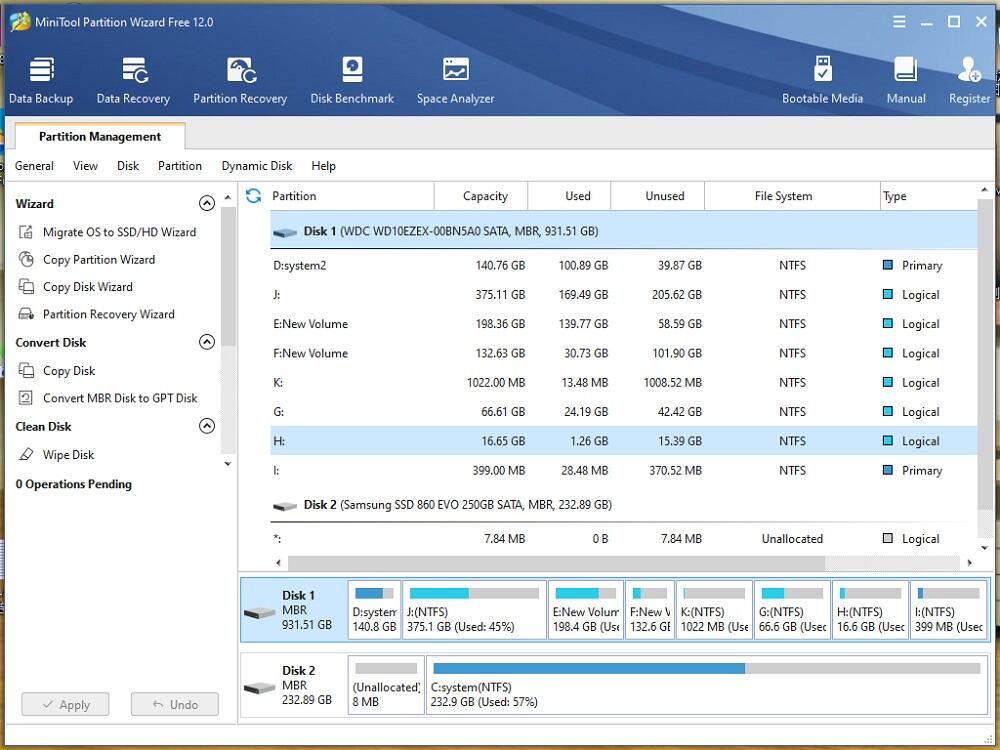
- Wskaż w polu „przestrzeni nieorządkowania przed” - wartość 700 MB - dla potrzeb ładującego tego tomu będzie wystarczające;
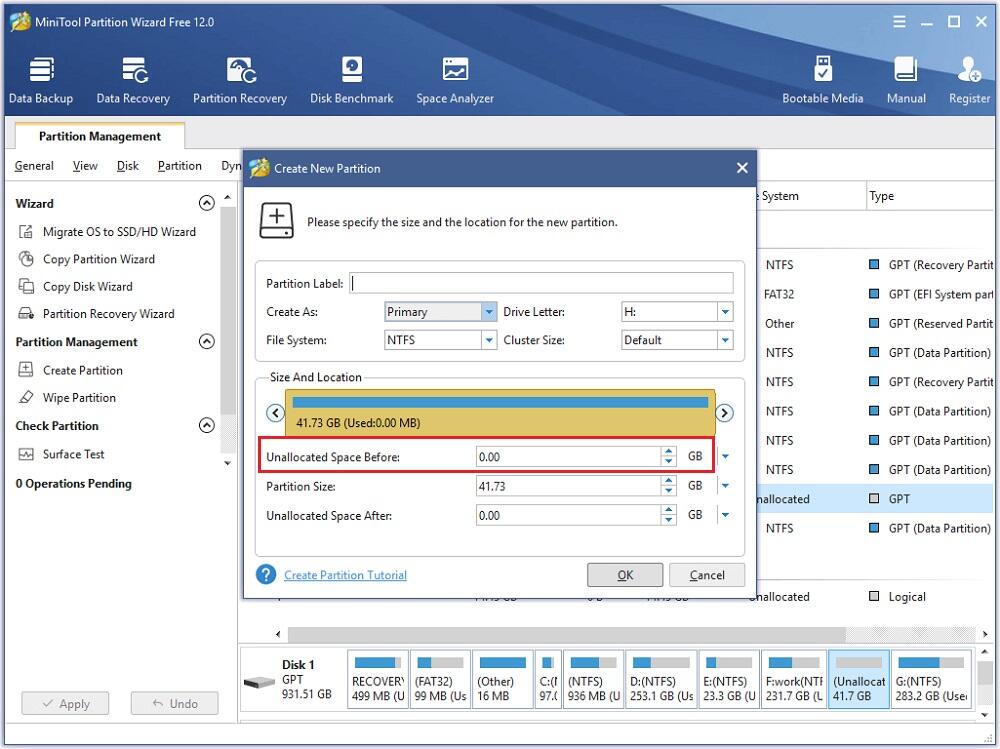
- Potwierdzamy operację w tym, a następnie w głównym oknie narzędzia.
Wszystko, teraz możesz rozpocząć procedurę instalowania systemu Windows dla nowego - błąd nie powinien się pojawiać. Najważniejsze jest, aby nie mylić ponownie na etapie wskazania sekcji dla instalacji systemu operacyjnego, w przeciwnym razie nic nie zadziała.
Jeśli działałeś zgodnie z instrukcjami, ale nadal nie możesz uniknąć pojawienia się błędu, zadawaj pytania w komentarzach do artykułu, chętnie pomożemy Ci rozwiązać problem.
- « Co jest lepsze do wyboru między bransoletą fitness a inteligentnym zegara
- Sposoby poprawy błędu aktywacji systemu Windows 10 za pomocą kodu 0xc004f074 »

